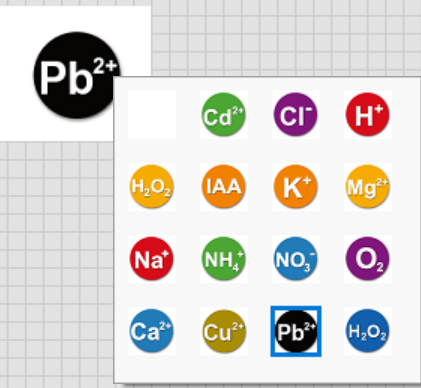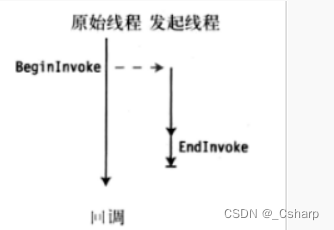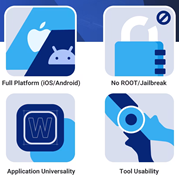目录
一、前言
二、Linux下搭建 git 仓库
三、Windows下搭建 git 仓库
一、前言
做项目时,我们常常需要将自己的代码进行托管,但有时候 Github 的速度属实叫人流泪。有的人会选择 Gitee 等进行托管代码,这当然是可以的。那如果没有其他代码托管平台的话,我们要怎么办呢?我们可以在本地搭建一个 Git 仓库,这样我们托管代码就不需要在为网速发愁了。本篇文章我分别整理了Linux和Windows下如何搭建自己的本地仓库。
二、Linux下搭建 git 仓库
1、创建目录或进入已有目录
mkdir .repo && cd .repo我这里创建的是一个隐藏文件夹(Linux下以 . 开头的文件夹为隐藏文件夹),目的是防止一不小心使用rm -rf * 这种危险命令造成的误删。
2、初始化 git 仓库
git init该命令执行完后会在当前目录生成一个 .git 目录。

3、创建一个仓库
git init test
初始化后,会在 test 目录下会出现一个名为 .git 的目录,所有 Git 需要的数据和资源都存放在这个目录中。
4、添加远程仓库
git remote add <远程仓库名> <刚刚创建的仓库的路径>5、将文件添加到暂存区
我在test目录下写一个hello.c的文件,用来演示。
![]()
git add hello.c6、将文件上传至本地仓库
git commit -m “注释”
7、配置信息
git config --global user.email "xxxxx"
git config --global user.name "xxxxx"8、上传至远程仓库
git push --set-upstream <远程仓库名> master
到这里,我们的文件就已经成功上传至我们搭建的仓库中了。
9、拉取仓库
假如我现在想拉取刚刚上传至仓库中的代码怎么办?用该命令:
git clone <仓库路径> <新建目录名>
三、Windows下搭建 git 仓库
1、下载Git Bash
在Windows下搭建需要下载Git Bash,图标如下:

2、建一个文件夹
我选择在d盘创建一个名叫myrepo的文件夹,进入后用Git Bash 打开(鼠标右键)。

3、初始化并创建一个仓库
git init
git init test
4、 将文件添加到暂存区
我在test下创建了一个test.txt文件用于示例。
git add test.txt5、添加至本地仓库
git commit -m "xxx--version"6、添加远程仓库
git remote add <远程仓库名> <刚刚创建的仓库路径>

7、 上传至远程仓库
git push --set-upstream <远程仓库名> master
8、 拉取仓库
假如我现在想拉取刚刚上传至仓库中的代码怎么办?用该命令:
git clone <仓库路径> <新建目录名>

到这里,Linux下和Windows下都已经成功搭建本地仓库,并上传文件至仓库或者拉取仓库文件至本地。

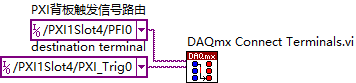
![【LLM大模型】机器学习导论(西瓜书)[推荐阅读]](https://img-blog.csdnimg.cn/direct/1e40147ced77426aaa7bbc92cc7675d9.jpeg#pic_center)